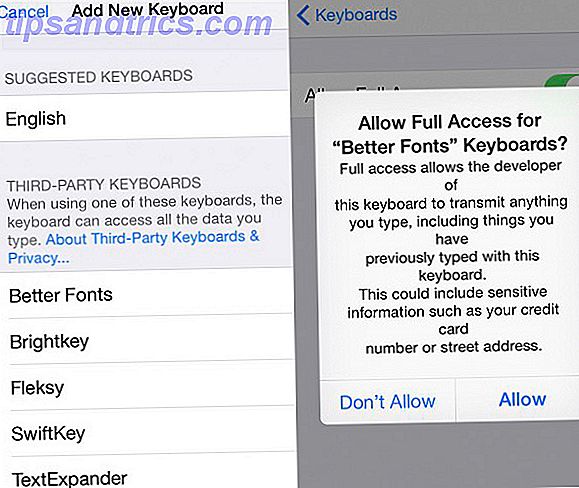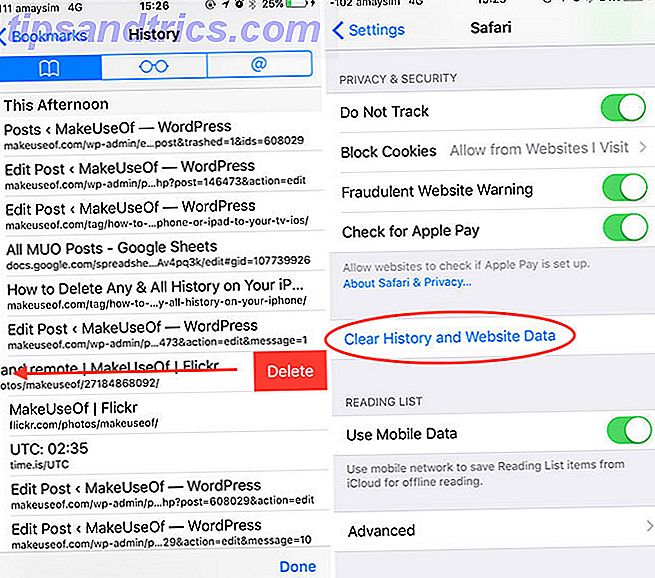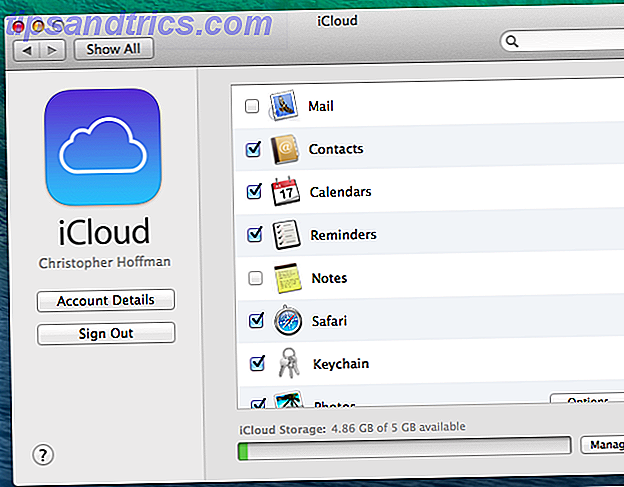Alla gillar gott om skärmar när de arbetar eller surfar på Internet. Det verkar vara en geeks ritt för passage för att skryta om hur många skärmskärmar de har ("du har bara två ?!").
Men nu kan de som äger en iPad använda en enkel app för att utöka din samling av skärmar, vända din 500-tals tablett till en liten, bärbar bildskärm. Det heter Duet.
Hur fungerar det?
Duet är en plattforms app som gör att du kan lägga till en annan skärm till din bärbara dator eller skrivbord, helt enkelt genom att ansluta en iPad till antingen en Windows eller en Mac OS X-dator. Det gjordes av tidigare Apple-ingenjörer, och det är så jävligt bra att det blåser bort de flesta andra liknande lösningar, särskilt de som åberopade en nätverksanslutning.
Det är inte bara flera skärmberoende missbrukare som finner detta användbart. Skärmsfastigheter är alltid på topp, med öppna webbläsare och appar som alla tävlar om utrymme. Skulle det inte vara trevligt att bara sträcka ut lite och njuta av lite utrymme?
Skrivbordsprogramvaran är gratis för Mac och PC men du måste betala $ 15.99 för iOS Companion App. När du har köpt det, gå till Duets hemsida och installera appen på din Mac eller PC, och på din iOS-enhet. Då är du redo att rocka och rulla.
Allt du behöver för att ansluta din iPad som en andra skärm är blixtkabeln som medföljde enheten - samma som du använder för att ladda din iPad och iPhone. Du kan bli förlåtad för att få kabeln blandad med en Thunderbolt Varför Apples nya Thunderbolt Port är fantastisk [Teknologi förklarad] Varför Apples nya Thunderbolt Port är fantastisk [Teknologi förklaras] I / O-portar är inte en teknik som folk spenderar mycket av tid att tänka på. Låt oss möta det - de är inte sexiga. Dock är portar viktiga. Som gränssnitt mellan din dator och allt annat, din ... Läs mer kabel (jag köpte nästan en) men inga extra inköp krävs. Använd kabeln för att ansluta antingen din iPhone eller iPad till antingen datorn eller Mac OS X-datorn och starta Duet på båda. Du kommer då att se ditt huvudsakliga skrivbord speglat på din iOS-enhet.
Du kan även använda din iPads pekskärm för att flytta musen runt, välj text och högerklicka.
På Mac OS X:
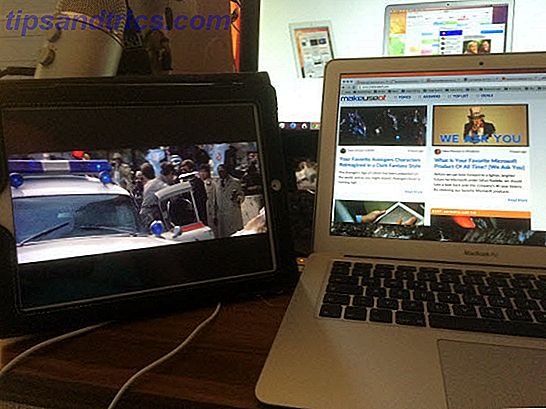
På en Windows-dator:

Det är bara ett par saker du behöver tweak. Den första är att bestämma vilken upplösning, bildhastighet och bildkvalitet du vill använda. Jag föreslår att du bara lämnar den till standardvärdena, men du kommer att bli förlåtad för att bumpa upp den till Retina kvalitet. Duet antyder 60 bilder per sekund (FPS) för optimal upplevelse, men du kan släppa den till 30 bilder per sekund när du använder batterier.
Obs! Om du har en äldre Mac, eller om du använder en maskin med relativt låga specifikationer, kan det hända att du släpper ut kvaliteten, upplösningen och bildfrekvensen tar stressen från ditt system och ger bättre prestanda.
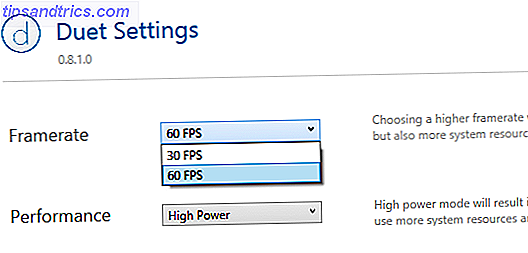
Du måste också gå in i Mac / Windows-inställningarna och bestämma var du vill att din nya skärm ska vara - vänster, höger, över eller under huvudskärmen. Detta bestämmer vilken riktning du flyttar musen för att se markörspilen på IOS-skärmen.
På Windows, gå till Kontrollpanelen> Display> Skärmupplösning och dra den lilla skärmen till var du än vill ha den:
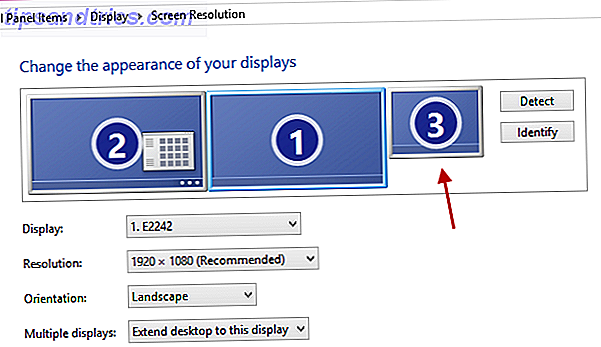
På en Mac kan du gå till Systeminställningar> Skärmar för att göra samma sak och välja om du ska spegla din skärm eller använda den som ett extra oberoende utrymme:
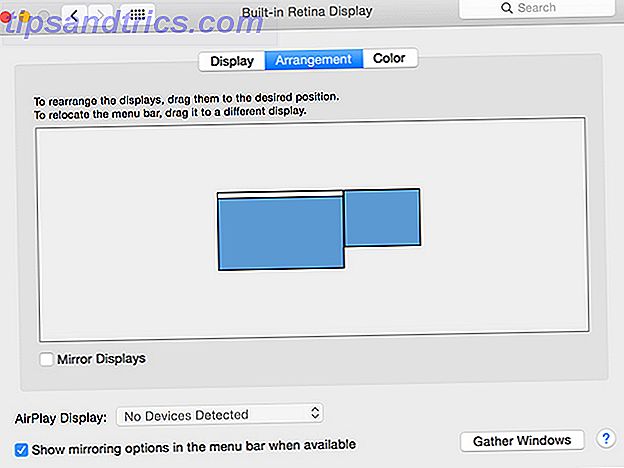
Efter att du har använt Duet det i mitt dagliga arbetsflöde för en tid nu måste jag säga att jag är seriöst imponerad. Det har redan blivit en viktig del av min dagliga produktivitet, och det är trevligt att kunna lägga Netflix The Ultimate Netflix Guide: Allt du någonsin har velat veta om Netflix Den Ultimate Netflix Guide: Allt du någonsin har velat veta om Netflix Den här guiden erbjuder allt du behöver veta om att använda Netflix. Oavsett om du är en ny abonnent eller en etablerad fläkt av den bästa streamingtjänsten där ute. Läs mer på iPad och titta på det medan jag fokuserar på mitt arbete på huvudskärmen.
Det finns absolut ingen lag alls . Rörelserna är extremt smidiga, vilket sätter denna app ordentligt i kategorin "wow!".
Vad är det bra för?
Det finns många praktiska användningsområden du kan tilldela Duet. Jag nämnde tidigare att titta på Netflix 5 sätt att förbättra ditt Netflix-konto i Chrome 5 sätt att förbättra ditt Netflix-konto i Chrome Netflix-gränssnittet kan använda lite förbättring, så jag har hittat några Chrome-tillägg för att göra mitt Netflix-konto snyggare. Och nej, det innebär inte lite läppstift och lite rouge. Läs mer, och du kan expandera det till BBC iPlayer Så här tittar du på TV på webben Med BBC iPlayer [Endast i Storbritannien] Så här tittar du på TV på webben Med BBC iPlayer [Endast i Storbritannien] Internet blir en allt viktigare källa för innehållet i alla medier. Det finns lagliga och inte-så-juridiska sätt att lyssna på musik, titta på tv och film, spela spel och skaffa programvara. Allt via en ... Läs mer, Hulu Hulu Plus vs iTunes vs Netflix vs Amazon Instant Video: Vilket är bäst? Hulu Plus vs iTunes vs Netflix vs Amazon Instant Video: Vilket är bäst? Hulu. iTunes. Netflix. Amazon Instant Video. Livsnerven för online-bio och tv. Den nya vågan av hemmedia. Leverantörerna av oändlig underhållning där byxor inte nödvändigtvis krävs. De är utmanare ... Läs mer, HBO Gå och titta på din favorit HBO-programmering gratis med HBO Gå och titta på din favorit HBO-programmering gratis med HBO Go HBO är förmodligen den hetaste premium TV-kanalen som körs just nu. De har träffat visar som Curb Your Enthusiasm, Entourage, True Blood och Game of Thrones. De kör också massor av hitfilmer och sport ... Läs mer, och någon annan streamingtjänst. Men med en dubbel skärm 3 Dual Monitor användartyper som gör bra användning av deras inställningar 3 Dual Monitor Användardetyper som gör bra användning av deras inställning Läs mer, du kan också använda Duet på din iOS-enhet för:
- en separat skärm för Twitter Swim, Do not Drown: Verktyg som hjälper dig att filtrera Twitter Swim, Dropp inte: Verktyg som hjälper dig att filtrera Twitter Twitter presenterar dig med en flod av nyheter, statusuppdateringar och alla andra tweets. Att följa många konton på Twitter kan vara överväldigande, särskilt om du vill följa dina favoritwebbplatser ... Läs mer, Facebook Den kompletta Facebook Privacy Guide Den kompletta Facebook Privacy Guide Privacy på Facebook är ett komplext djur. Många viktiga inställningar är dolda ur sikte. Här är en komplett titt på alla Facebook-sekretessinställningar du behöver veta om. Läs mer, eller din andra favoritwebbplats för sociala medier.
- en separat skärm för att hålla koll på din e-postinbox.
- hålla koll på din Google Analytics Din guide till Google Analytics Din guide till Google Analytics Har du någon aning om var dina besökare kommer från, vilka webbläsare de flesta använder, vilka sökmotorer de använder eller vilka av dina sidor som är mest populär? Läs mer och webbtrender 7 Forntida Internet-trender som påverkar webben idag 7 Forntida Internet-trender som påverkar webben idag Dagens webb ser kanske inte ut som webben på 1990-talet, men du skulle bli förvånad över hur mycket det faktiskt är detsamma när du dyker under ytan. Läs mer .
- håller en nyhetswebbplats känsla deprimerad? Här är de 5 bästa nyhetswebbsidorna som känns deprimerade? Här är de 5 bästa nyhetswebbsidorna Läs mer eller sportsidan De 9 bästa online-resurserna för online-sport De bästa 9 online-resurserna för online-idrott Läs mer öppna på automatisk uppdatering.
- köra ett bildspel Så här skapar du film och bildspel med musik Så här skapar du film och bildspel med musik Bli kreativ. Du spenderar hela tiden tid på att ta små videor och foton på allt du gör, bara för att lämna dem elektroniskt ruttande på hårddisken. Vilket slöseri! Läs mer (eller spänner över en stor tapeter över alla bildskärmar 15 Fantastiska Dual-Monitor-bakgrundsbilder du bör se 15 Fantastiska Dual-Monitor-bakgrundsbilder du borde se Läs mer)
- hänvisar information från ett webbläsarfönster medan du använder MS Word (eller ett motsvarande program)
- chattar på Skype-videoklipp Skype för Mac: Videokalla alla dina vänner, Apple-stil [Mac] Skype för Mac: Videokalla alla dina vänner, Apple-stil [Mac] Det finns redan några artiklar om MakeUseOf om funktionerna för Macs Skype, som dess gruppvideoklient, erfarenhetshöjande tips och till och med några genvägar som du kanske inte vet om. Vi har dock ... Läs mer, när du använder huvuddatorn för att referera till väsentlig information, eller utföra arbete av något slag.
CPU-användning Vad är en CPU och vad gör den? Vad är en CPU och vad gör den? Computing akronymer är förvirrande. Vad är en CPU i alla fall? Och behöver jag en quad eller dual-core processor? Vad sägs om AMD eller Intel? Vi är här för att hjälpa till att förklara skillnaden! Läs mer är ganska lågt, men självklart kommer detta allt att variera i vilket syfte du använder Duet för. Att titta på en streaming-show till exempel kommer att förbruka en mycket större mängd CPU än att säga en statisk webbplats.
Ta bort Duet Display
Det verkar inte vara något problem att ta bort Duet från dina enheter, om du någonsin bestämmer dig för. Denna sida hävdar dock att Duet-preferensfilerna för OS X inte är alla på samma plats. Du måste använda Finder för att hitta allt relaterat till Duet och radera dem.
Så vad är alternativen till Duet, The Wannabe Pretenders?
Det skulle vara lite ensidigt om vi bara presenterade Duet som en möjlighet att expandera din fastighetsskärm. Det finns andra alternativ, som vi kortfattat kommer att täcka nedan:
Maxivista ($ 50)

Detta ger dig möjlighet att vända din bärbara dator till en förlängning av din huvuddator. Du kan använda musen på din huvuddator för att dra Windows och Apps över till den bärbara skärmen. Men jämfört med Duet är det väldigt dyrt.
Air Display (cirka $ 15)
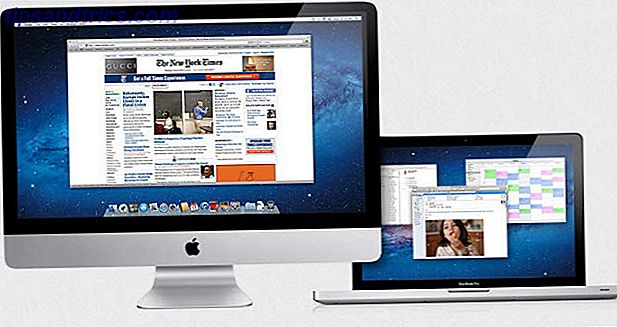
Air Display är förmodligen den som kommer närmast att nippa på Duets häler. Det gör detsamma som Duet - ger möjlighet att vända dina andra enheter till andra skärmar för din primära bildskärm. Och som Duet är Air Display gratis för den primära bildskärmen, men du måste betala för den enhet som ska anslutas som den andra skärmen.
Det enda som håller det tillbaka är priset. Det är i allmänhet lite dyrare än Duet, och priset varierar beroende på vilken enhet du använder.
iDisplay ($ 10)
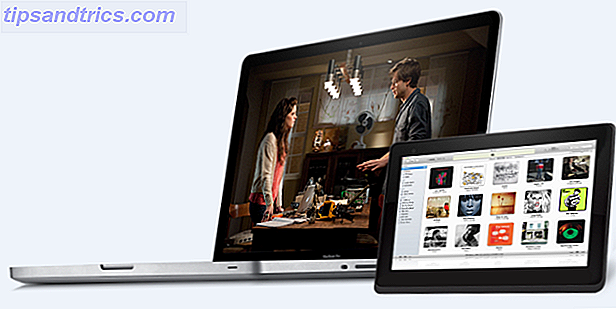
Detta är ett annat intressant alternativ. Den största försäljningsplatsen för iDisplay är att det kan låta flera iOS-enheter anslutas till huvuddatorn. Du kan också tydligen flytta runt med den andra skärmen (det är en iPad eller vad som helst) och det behöver ingen kablar.
Du måste stanna inom Wi-Fi för att hålla kontakten, och som vi har sett tidigare har de trådlösa lösningarna inte en verklig lagfri upplevelse. IPad-versionen är $ 9, 99 medan Android-versionen är endast $ 3, 99. Lite av en konstig prisskillnad där.
DisplayPad ($ 3)
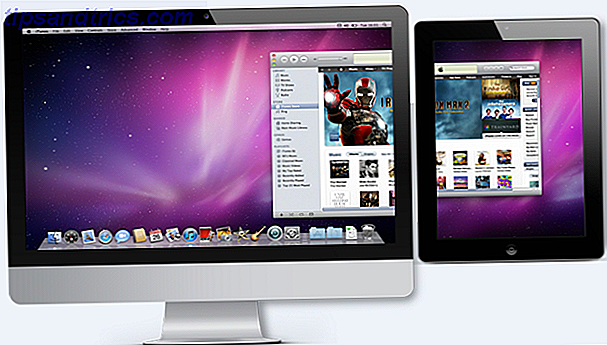
Detta är en för Mac OS X och iOS endast (förlåt Windows-användare). Med DisplayPad kan du använda pekfunktioner för att flytta saker runt. Peka på din iPad en gång för att klicka. Tryck på ett tvåfinger för att högerklicka. Och ett tvåfinger dra för att rulla, precis som på en bärbar styrplatta.
Den stora försäljningsgraden på DisplayPad är priset - $ 3! Men du får vad du betalar för i livet, så billigt är inte nödvändigtvis bättre. Använd provversionsperioderna för att noggrant testa var och en innan du öppnar plånboken och slår av dammet.
Bara Duet
Om du fortfarande undrar: Duet är bra och väl värt pengarna. Om du behöver en extra skärm kan du inte gå fel. Beviljas, det mindre skärmutrymmet på en iPad och en iPhone kommer att känna extremt begränsande för många människor. Men om du bara behöver det för att titta på ditt Twitter-flöde, eller fånga upp din Netflix-kö, så blir det bra.
Så hur många skärmar har du? Är kvantitet fråga, eller är det vad du gör med dem som räknas?